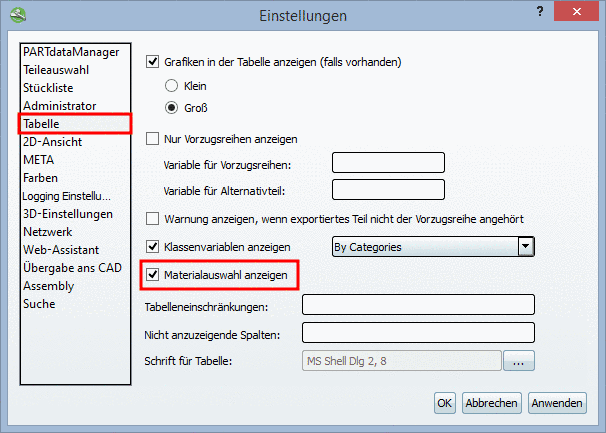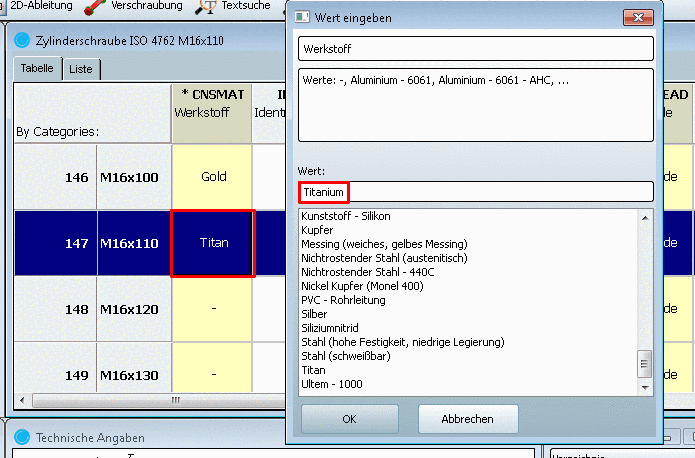Manual
Login
Our 3D CAD supplier models have been moved to 3Dfindit.com, the new visual search engine for 3D CAD, CAE & BIM models.
You can log in there with your existing account of this site.
The content remains free of charge.

Top Links
Manual
-
Grafiken in der Tabelle anzeigen (falls vorhanden): Eine Tabelle kann auch Spalten mit Grafiken enthalten. Wenn Sie sich diese per Standard mitanzeigen lassen wollen, dann aktivieren Sie das Auswahlkästchen. Hiermit steuern Sie lediglich die Vorauswahl. Über die Standard-Werkzeugleiste -> Grafiken in Tabelle anzeigen können Sie jederzeit die Grafiken an- und ausschalten.
-
Nur Vorzugsreihen anzeigen: Einschränkung der Tabelle auf Vorzugsreihen-Zeilen (s. Abb. unten ).
Wenn Sie Vorzugsreihen per Standard einschalten möchten, dann aktivieren Sie das Auswahlkästchen. Hiermit steuern Sie lediglich die Vorauswahl. Über die Standard-Werkzeugleiste -> Vorzugsreihen an/aus können Sie die Beschränkung auf Vorzugsreihen jederzeit an- und ausschalten.
-
Variable für Vorzugsreihen: In diesem Feld legen Sie die Variable bzw. die Spalte fest, die als Vorzugsreihenspalte herangezogen werden soll. Die hier eingestellte Spalte hat gegenüber der Einstellung im Projekt Vorrang.
Wenn die Funktion angeschaltet ist, dann werden in der Tabelle nur noch diejenigen Zeilen angezeigt, die einen Eintrag in der Spalte besitzen.
Variable für Alternativteil: Wenn Sie hier einen Haken setzen, wird das Teil, das in der Tabelle dem Vorzugsreihenteil nächstgelegen ist, als Meta-Datei ans CAD-System übergeben. Diese Funktion wird nur von bestimmten CAD-Systemen unterstützt.
-
-
Bei aktivierter Option werden die Klassenvariablen analog der vorgegebenen Klassifizierung (hier im Beispiel eClass 5.0 (SP1)) in den jeweiligen Spaltenköpfen zusätzlich angezeigt. Die Funktionalität besteht auch für eigene Klassifizierungen. Detaillierte Informationen hierzu finden Sie unter Abschnitt 5.7, „Eigenes Klassensystem anlegen“.
-
Wenn Sie identische Bauteile über das Material unterscheiden möchten, dann aktivieren Sie die Option Materialauswahl anzeigen.
Hierdurch wird in der Tabelle eine "virtuelle" Spalte "CNSMAT" für die Materialauswahl angezeigt.
Vor dem Export öffnen Sie mit Klick in das entsprechende Feld den Dialog Wert eingeben.
Im Dialog Wert eingeben werden die Materialien aufgelistet, die in der Konfigurationsdatei
material.cfgangelegt sind.[65] Tabelleneinschränkungen: Über die Angabe von Bedingungen können Sie die Tabelle einschränken, wie beispielsweise in der Abbildung oben die Spalte D auf Werte größer 20. Auch mehrere Bedingungen kombinieren ist möglich: D>20.AND.K>15usw.
Nicht anzuzeigende Spalten: Spalten, die aus der Darstellung entfernt werden sollen, können Sie hier festlegen. Kommatrennung beachten!
-
Schrift für Tabelle: Wählen Sie mittels Durchsuchen aus den gängigen Typen.
Die Schriftgröße wird einheitlich für die Tabellenansicht und die Listenansicht eingestellt.[66]
[65] Administrative Hinweise finden Sie unter Abschnitt 2.2.5.1, „Materialmapping ohne ERP-Integration“ in PARTsolutions / PARTcommunity4Enterprise - Handbuch für Administration.
[66] Ab V9.05 ist auch die Schriftgröße in der Listenansicht einstellbar.

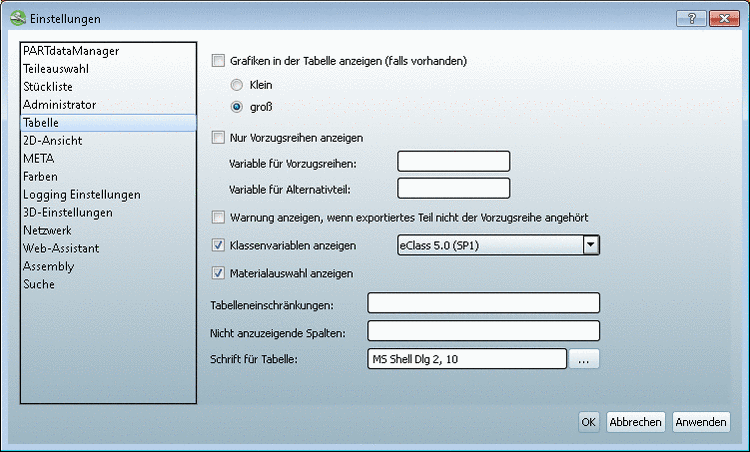

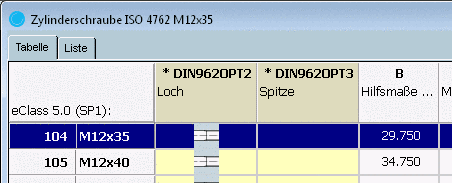
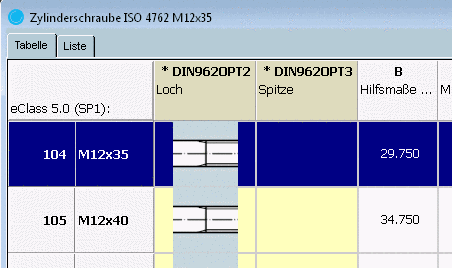

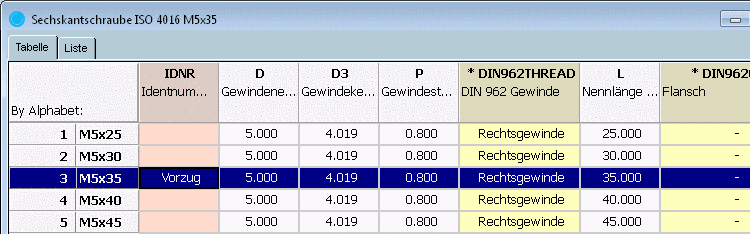
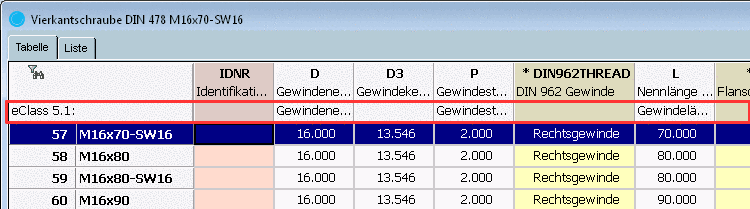
![[Hinweis]](/community/externals/manuals/%24%7Bb2b:MANUALPATH/images/note.png)